インスタンスセグメンテーションモジュールの使用例
本節では、Mech-DLK サンプルプロジェクトの積み木のデータセット(ダウンロード先)を提供し、「インスタンスセグメンテーション」モジュールを用いてモデルトレーニングを行い、異なる種類の積み木をセグメンテーションし、カテゴリラベルを出力します。
| また、お手元のデータも使用できます。ラベル付けの段階に多少異なりますが、全体の操作はほぼ同じです。 |
-
プロジェクトを新規作成して「インスタンスセグメンテーション」モジュールを追加:ホーム画面の プロジェクトを新規作成 をクリックし、ディレクトリを選択してプロジェクト名を入力し、新しいプロジェクトを作成します。右上の
 をクリックし、「インスタンスセグメンテーション」モジュールを選択します。
をクリックし、「インスタンスセグメンテーション」モジュールを選択します。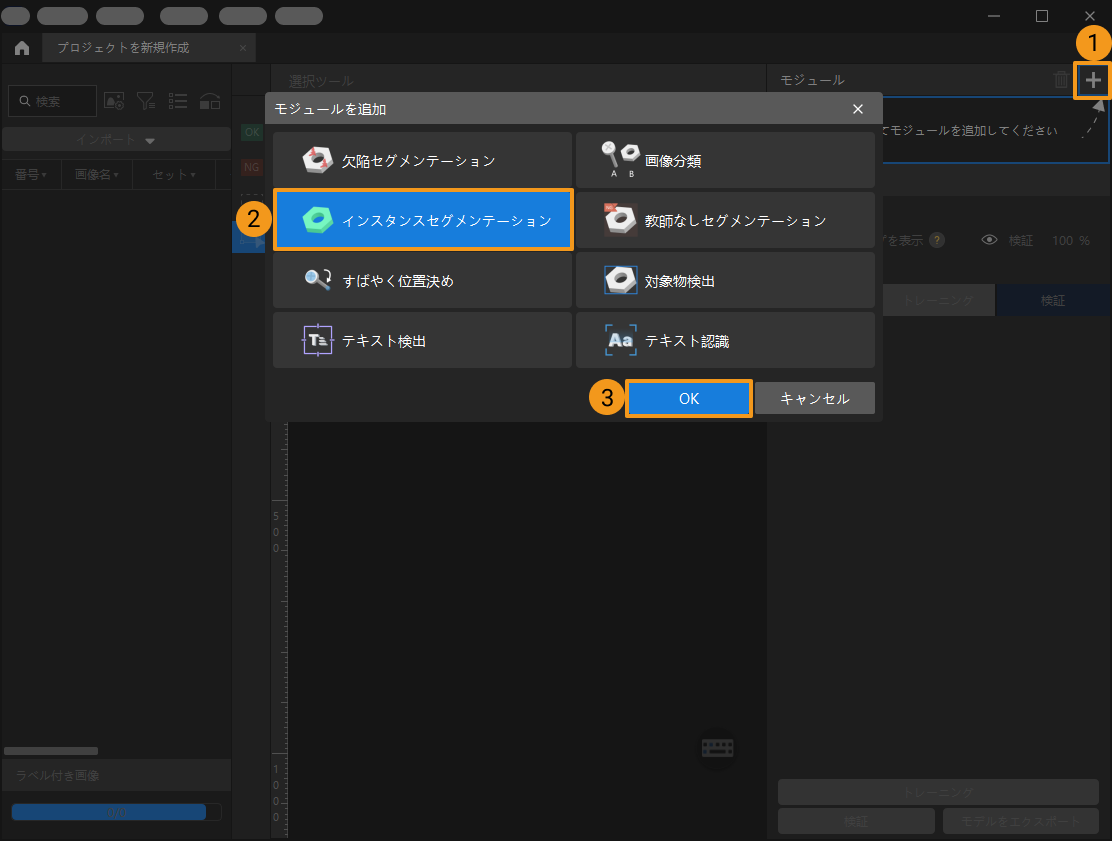
-
積み木画像のデータセットのインポート:ダウンロードしたデータセットを解凍し、左上の インポート をクリックし、「フォルダ」を選択して、ダウンロードした画像データセットをインポートします。積み木の画像データセットには、4 種類の形と色の積み木が含まれています。
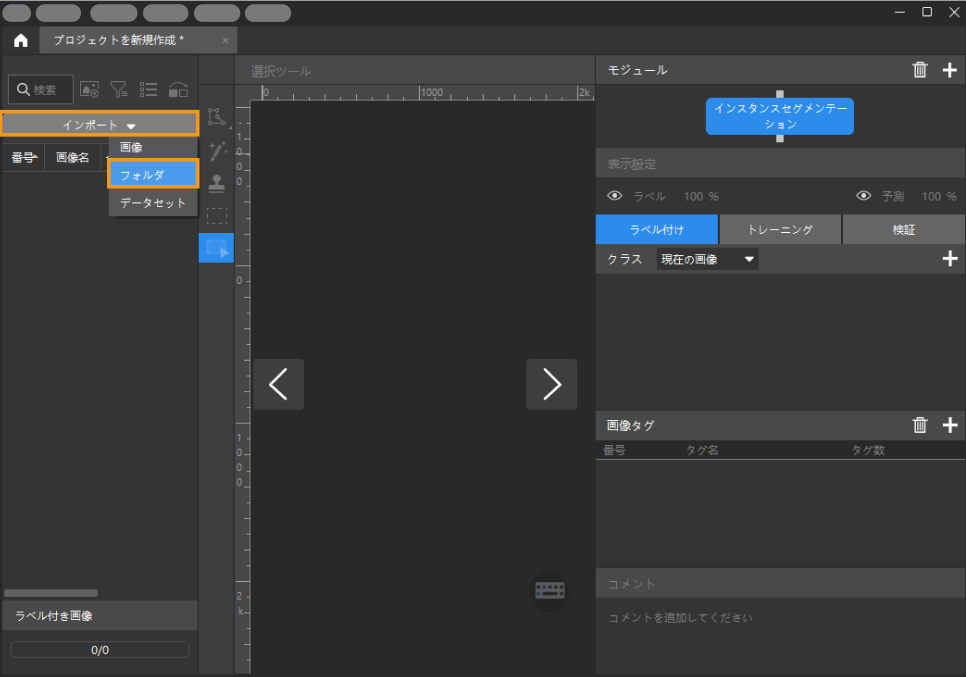
-
ROI 設定:
 をクリックして、積み木が配置されたボックスを ROI として選択してから左上の 適用 をクリックします。これは、不要な背景の情報による干渉を減少するためです。
をクリックして、積み木が配置されたボックスを ROI として選択してから左上の 適用 をクリックします。これは、不要な背景の情報による干渉を減少するためです。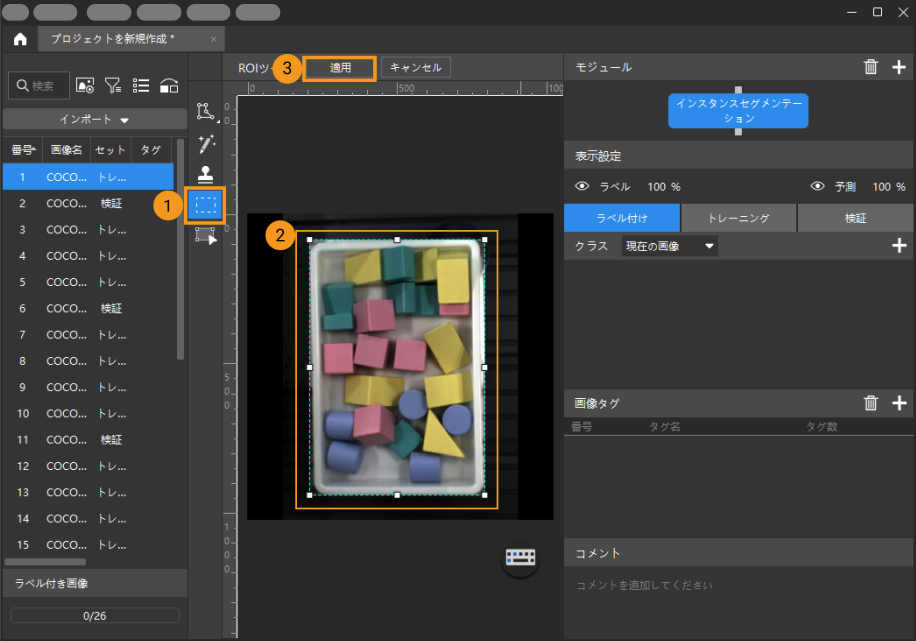
-
ラベルを作成:右側にある
 をクリックし、対象物の名前や特徴によってラベルを作成します。ここでは、異なる種類の積み木をセグメンテーシする必要があるので、形状に応じて積み木に名前を付けます。また、色に応じて名前を付けてもいいです。
をクリックし、対象物の名前や特徴によってラベルを作成します。ここでは、異なる種類の積み木をセグメンテーシする必要があるので、形状に応じて積み木に名前を付けます。また、色に応じて名前を付けてもいいです。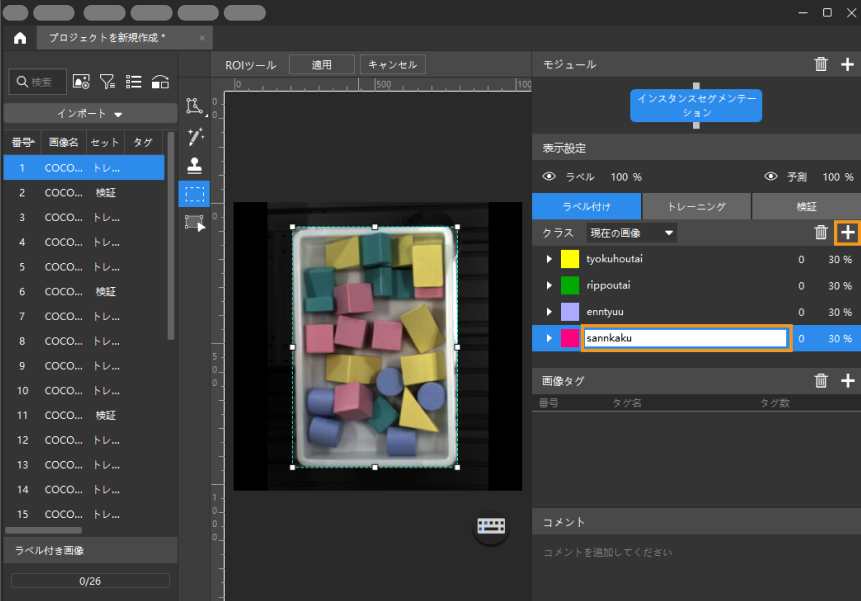
-
画像のラベル付け:画像左側にあるツールバーの
 をマウスの左ボタン長押し、または右クリックして、ラベル付けツールを選択し、セグメンテーションする積み木の外輪郭をラベル付けします。積み木の形状に対応するラベルを付けます。
クリック してラベル付けのツールについての説明を確認します。
をマウスの左ボタン長押し、または右クリックして、ラベル付けツールを選択し、セグメンテーションする積み木の外輪郭をラベル付けします。積み木の形状に対応するラベルを付けます。
クリック してラベル付けのツールについての説明を確認します。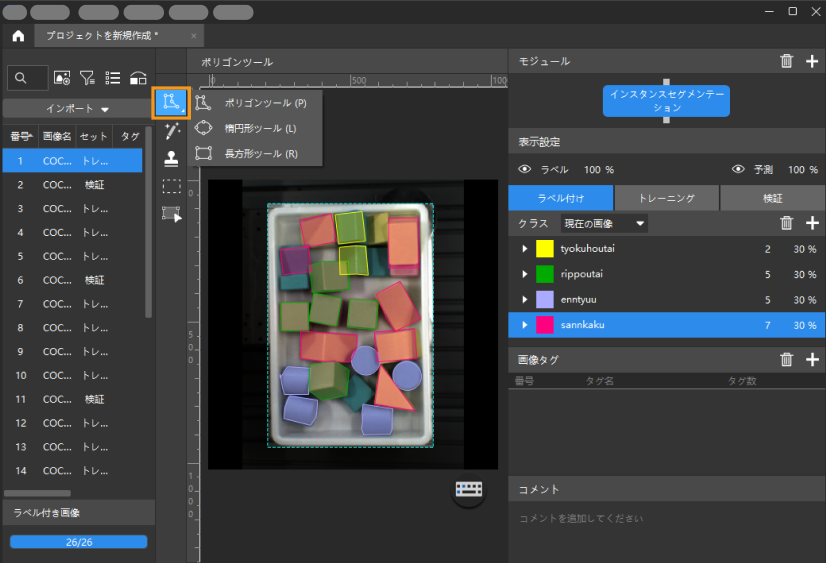
-
トレーニングセットと検証セットを分ける:ソフトウェアでは、デフォルトの設定として、データセットの 80% をトレーニングセット、残りの 20% を検証セットに分けます。
 をクリックし、スライダをドラッグしてその割合を調整することができます。トレーニングセットも検証セットも全種類の画像が含まれていることを確認してください。この条件を満たさない場合、画像名を選択し、右クリックで調整してください。
をクリックし、スライダをドラッグしてその割合を調整することができます。トレーニングセットも検証セットも全種類の画像が含まれていることを確認してください。この条件を満たさない場合、画像名を選択し、右クリックで調整してください。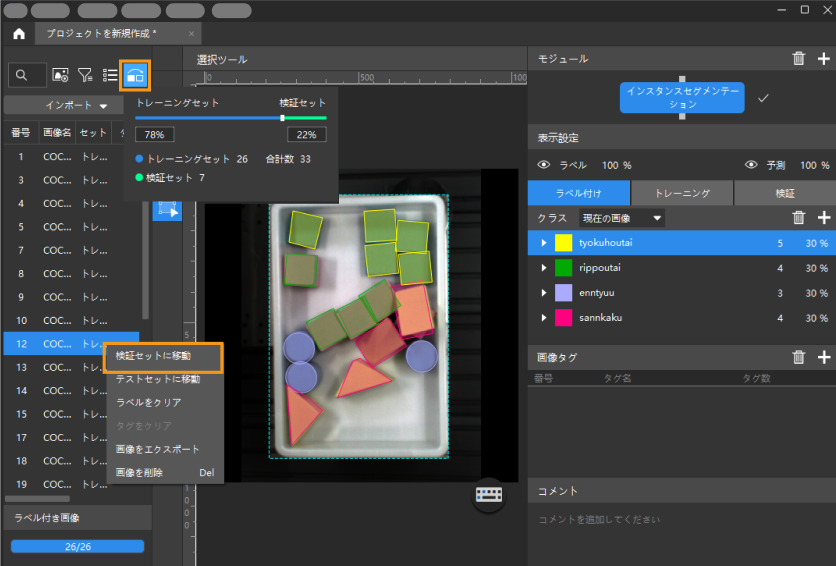
-
モデルトレーニング:デフォルトのパラメータを使って、トレーニング をクリックすればモデルのトレーニングを開始します。
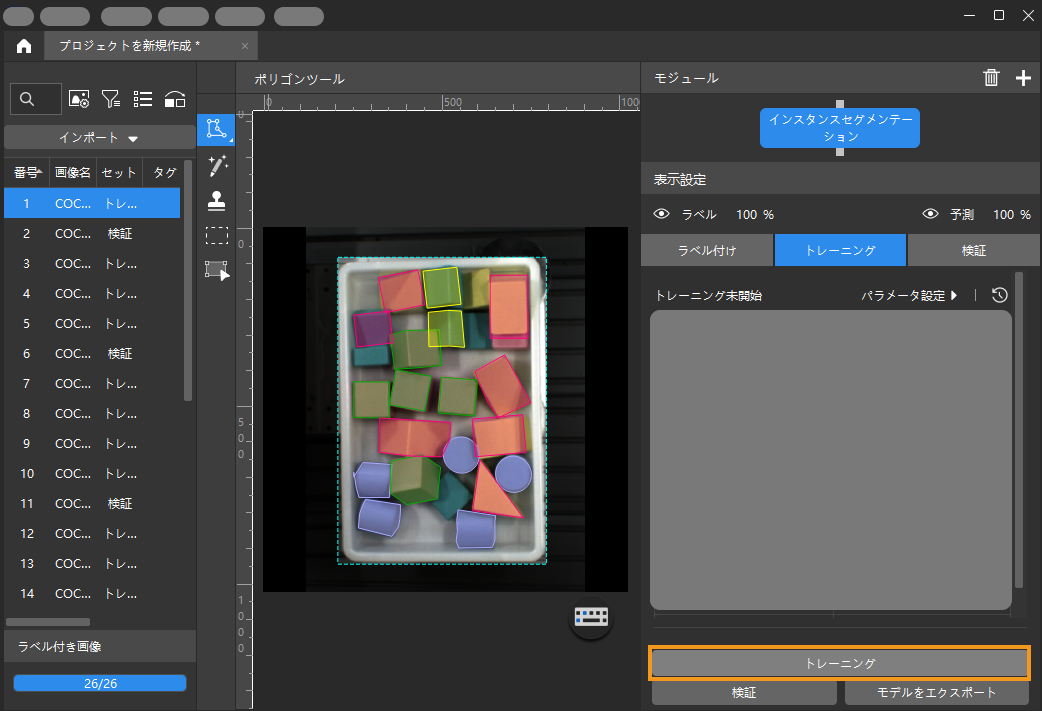
-
モデル検証:モデルトレーニング終了後、検証 をクリックして結果を確認します。
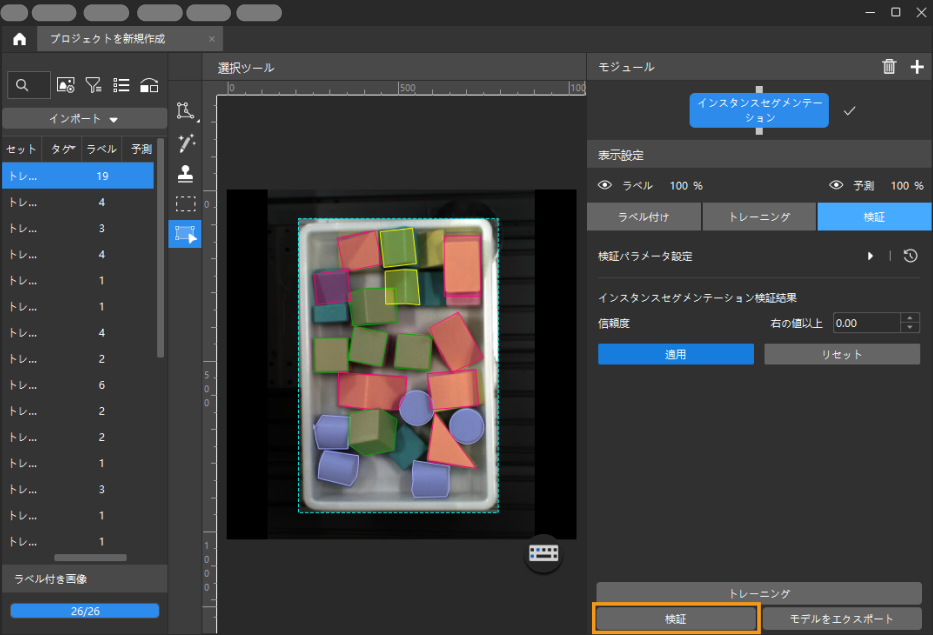
-
モデルをエクスポート:モデルをエクスポートをクリックします。表示されたウィンドウで「推論目標の最大数」を設定してからモデルをエクスポートをクリックします。保存パスを指定してください。
一回に推論を実行する目標の最大数。初期値は 100 です。 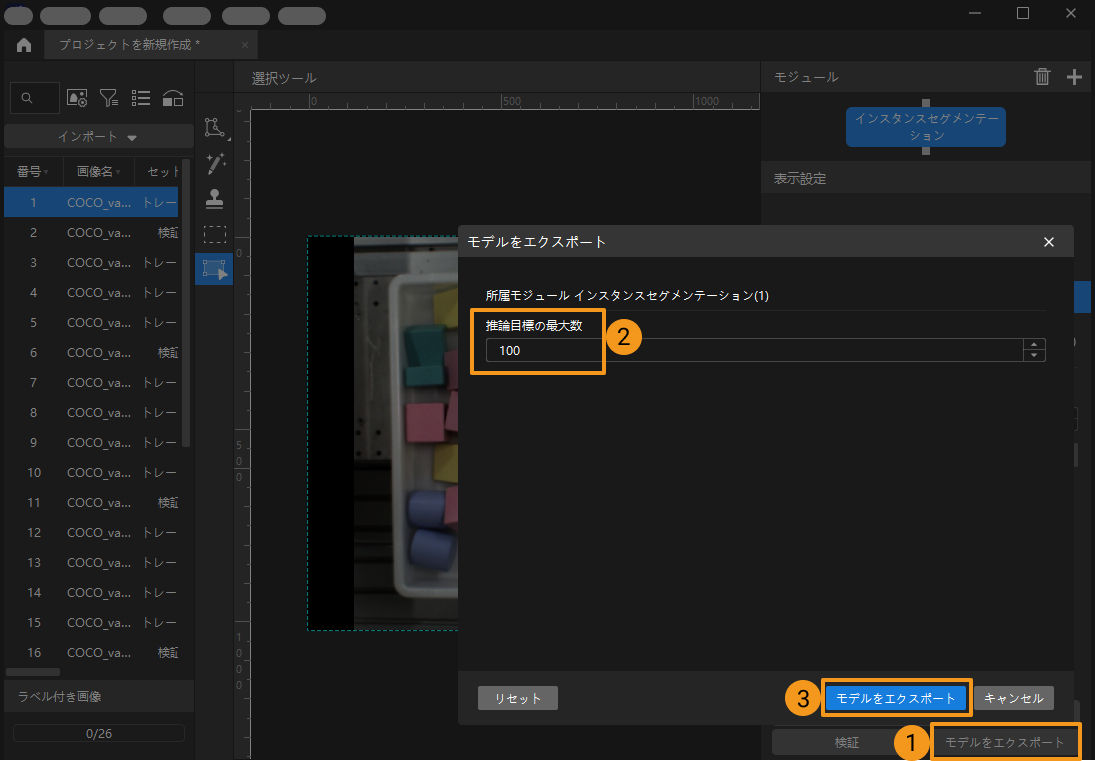
エクスポートされたモデルは Mech-Vision とMech-DLK SDK に使用できます。クリック して詳細な説明を確認します。